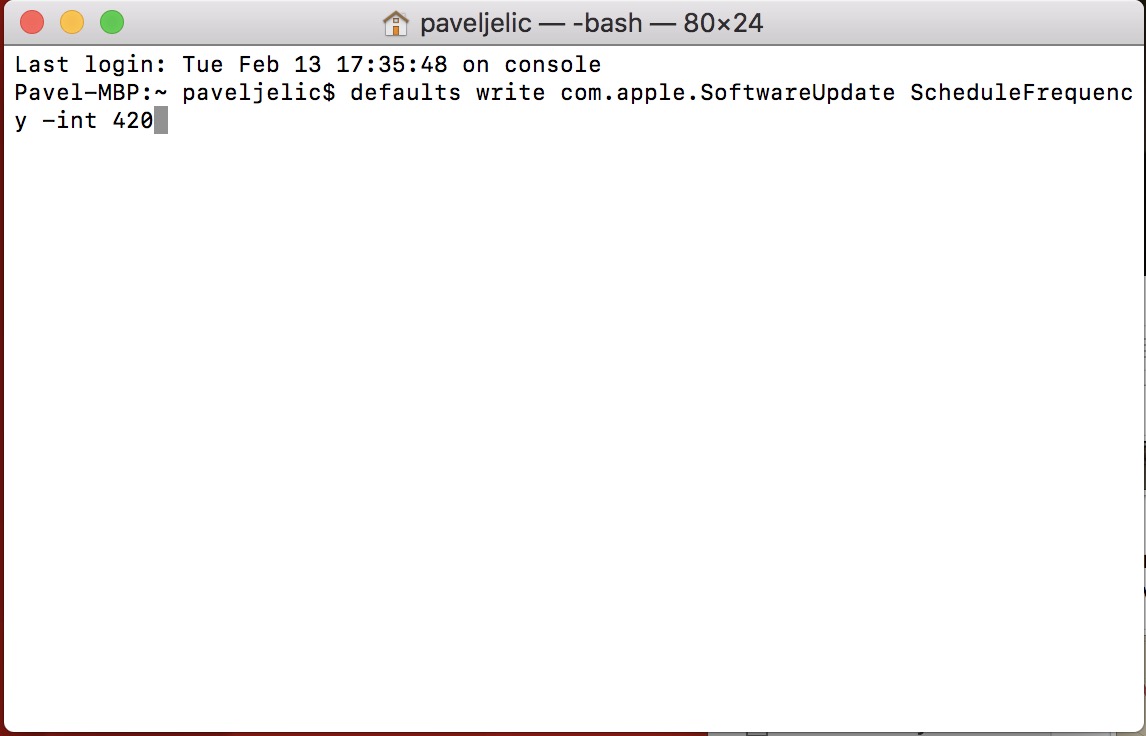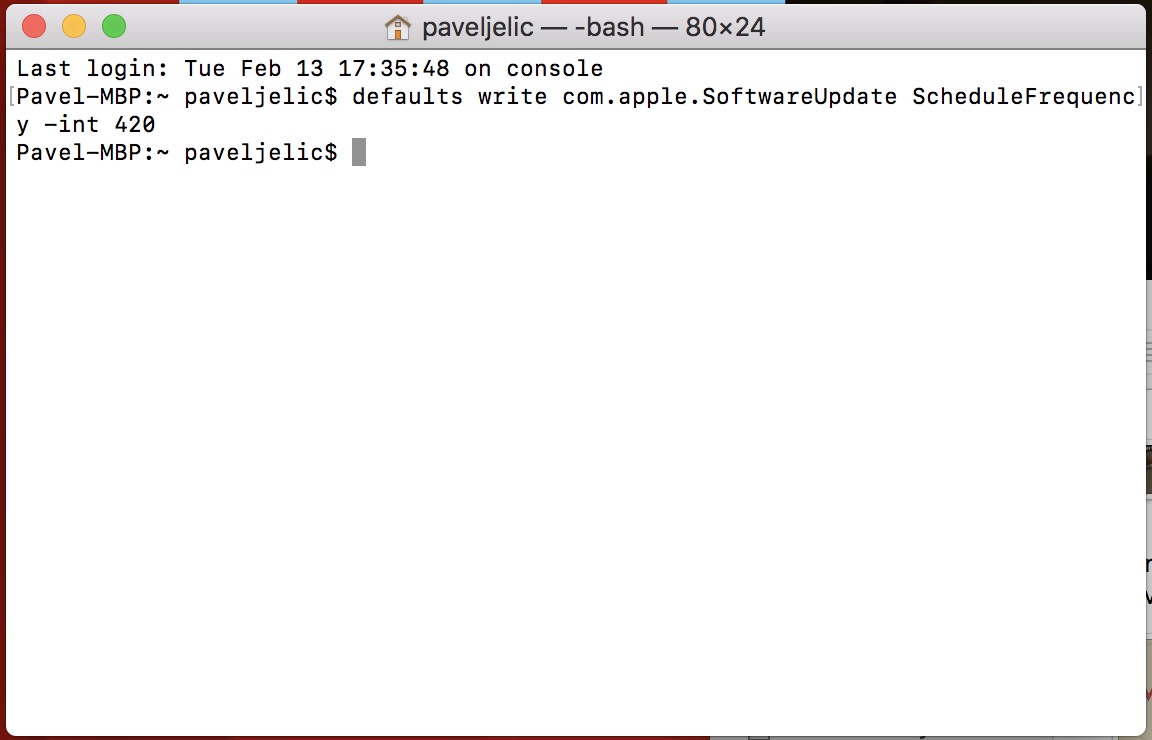Если вы еще этого не знали, ваш Mac или MacBook ищет новую версию или обновление для macOS каждые 7 дней. Если для вас это долго и вы хотели бы, чтобы обновления проверялись чаще, есть возможность это настроить. Конечно, если вы не сторонник новых версий и вам сложно привыкнуть к новостям, можно продлить интервал поиска обновлений. Независимо от того, принадлежите ли вы к первой группе или ко второй группе, сегодня у меня для вас есть руководство, с помощью которого вы можете сократить или, наоборот, увеличить интервал поиска обновлений. Как это сделать?
Возможно вас интересует

Изменение интервала проверки обновлений
- Давайте откроем Терминал (либо с помощью Панель запуска или мы можем найти его, используя пухлый, который находится в верхний правый части экрана)
- Копируем эту команду (без кавычек): «по умолчанию напишите com.apple.SoftwareUpdate ScheduleFrequency -int 1»
- Команда вставь в терминал
- Последний символ в команде «1». Вот этот заменить числом в зависимости от того, как часто вы хотите, чтобы ваш Mac проверял наличие обновлений — это примерно единицы дней
- Это просто означает, что если вы замените «1» в конце команды на число «69», обновления будут проверяться каждые 69 дней.
- После этого просто подтвердите команду Входить
С этого момента вы можете выбрать, как часто вы хотите проверять наличие новых версий macOS. В заключение еще раз упомяну, что по умолчанию обновления проверяются каждые 7 дней. Поэтому, если вы хотите вернуть интервал к исходному значению, напишите в конце команды цифру «1» вместо цифры «7».